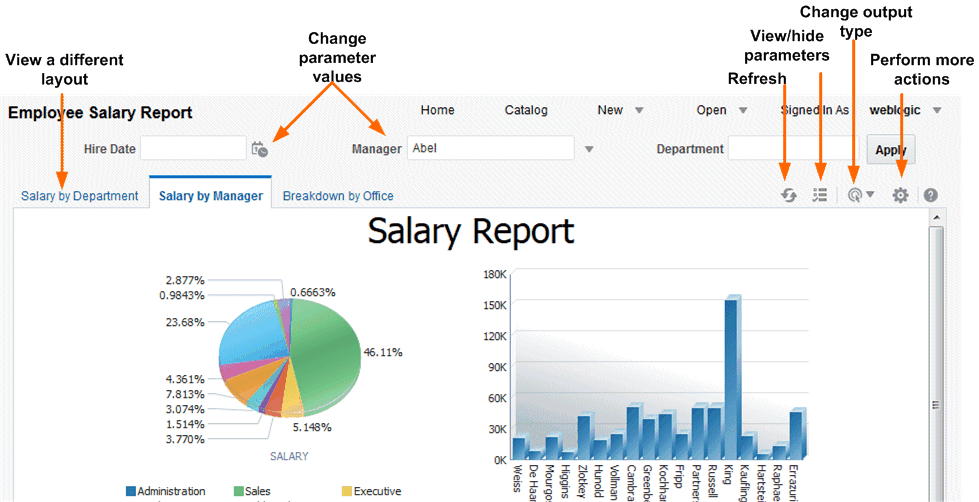تكوين تقارير تراعي دقة البكسل باستخدام عارض التقارير
استخدم عارض التقارير المصور لتكوين التقارير التي تراعي دقة البكسل.
تتوفر خيارات العرض التالية في عارض التقارير. لا تتوفر جميع الخيارات لجميع التقارير.
- تحديد المعلمات
- تحديد النسق
- تحديد نوع المخرجات
- تنفيذ الإجراءات
تعرض هذه الصورة خيارات عارض التقارير.
تحديد المعاملات
تعرض التقارير التي تتطلب إدخال قيمة المعلمة مطالبات تحديد المعلمات في عارض التقرير. يختلف عرض المطالبات وفقًا لتكوين التقرير.
تحديد نسق
عندما تتوفر عدة نُسق، فإنها تُعرض في علامات تبويب منفصلة في صفحة عارض التقارير. جدير بالذكر أن النُسق المختلفة يمكن أن تكون لها أنواع مخرجات مختلفة.
- افتح التقرير في "عارض التقارير".
- حدد علامة تبويب "نسق التقرير" الذي تريد الاطلاع عليه.
تحديد نوع مخرجات
يمكنك تحديد خيار مخرجات من القائمة في عارض التقارير.
أنواع المخرجات
تحتوي قائمة عرض التقرير على أنواع المخرجات المتاحة لتقرير يراعي دقة البكسل.
أنواع المخرجات
| نوع المخرجات | الوصف |
|---|---|
| تفاعلي | يتيح بعرض قيمة مخطط في نافذة منبثقة، وجداول يمكن التنقل فيها وترشيحها، وميزات تفاعلية أخرى للتقرير. لا يتوفر نوع المخرجات هذا إلا للنُسق المصممة باستخدام محرر النسق. |
| HTML | إنشاء التقرير في صورة ملف HTML (Hypertext Markup Language) لعرضه في المتصفح. |
| إنشاء التقرير في صورة ملف PDF (Portable Document Format) لفتحه في Adobe Acrobat Reader. جدير بالذكر أن نوع المخرجات هذا محسَّن للطباعة. | |
| RTF | إنشاء التقرير في صورة ملف RTF (Rich Text Format) . إذا كان مثبتًا لديك تطبيق لمعالجة الكلمات مثل Microsoft Word أو OpenOffice.org، فستتم مطالبتك بفتح التطبيق لعرضه. |
| Word | إنشاء التقرير في صورة مستند Microsoft Word document بصيغة .docx. |
| Excel (*.xlsx) |
إنشاء التقرير في صورة ملف Excel.xlsx (صيغة Excel XML). إذا كان Excel 2007 أو إصدار أحدث مثبتًا لديك، فهذا الخيار يتيح لك المحافظة على النسق والصياغة على أفضل وجه. بالنسبة إلى صيغة مخرجات Excel 2007، التي تستخدم امتداد الملف xlsx، لا يُطبق Publisher أي صياغة على الأرقام والتاريخ. يحفظ Publisher قناع الصياغة والقيمة الفعلية (التاريخ أو الرقم) في ملف مخرجات بصيغة XLSX. ويتولى برنامج Microsoft Excel أمر معالجة الصياغة. على سبيل المثال:
|
| MHTML | إنشاء ملف MHTML (Mime HyperText Markup Language). يتيح لك هذا الخيار حفظ صفحة ويب ومواردها في صورة ملف MHTML (.mht) مفرد يتم فيه حفظ جميع الصور والملفات المرتبطة ككيان واحد. استخدم هذا الخيار لإرسال مخرجات HTML أو حفظها والاحتفاظ بالصور وصياغة أوراق النمط المضمنة. |
| PDF/A | إنشاء ملف PDF يتميز بمعيار أرشفة يدعم التقارير التي تتطلب الاحتفاظ بها لمدة طويلة. يرجى العلم بأن PDF/A عبارة مجموعة فرعية متخصصة من معيار PDF يحظر العناصر التي قد تتعارض مع الاحتفاظ بالملف كمصدر مستقل. |
| PDF/X | إنشاء ملف PDF يدعم تبادل رسومات ما قبل النشر. إن PDF/X عبارة عن مجموعة فرعية متخصصة من معيار PDF الذي يبسط المستندات لإخراجها في صورة مطبوعات عالية الجودة ويقيد المحتوى الذي لا يصلح في عملية الطباعة، مثل التوقيعات والتعليقات والوسائط المتعددة المضمنة. |
| ملفات PDF مضغوطة |
إنشاء ملف مضغوط بصيغة zip يشتمل على ملفات المخرجات والفهارس بصيغة PDF. لا يتوفر هذا الخيار إلا للتقارير التي تم تصميمها لتمكين مخرجات PDF المضغوطة. |
| XML مصاغ بواسطة FO | إنشاء ملف XML يشتمل على معلومات XSL-FO. |
| بيانات (XML) | إنشاء بيانات XML.
بالنسبة إلى مستخدمي متصفح Safari، يقوم متصفح Safari بعرض XML في صورة نص. لعرض XML الذي تم إنشاؤه بواسطة محرك البيانات في صورة XML، انقر بزر الماوس الأيمن دال الإطار الذي يعرض البيانات، ثم انقر على عرض مصدر الإطار. هذه المشكلة متعلقة بالعرض فقط. يتم حفظ البيانات بطريقة سليمة إذا اخترت تصدير البيانات. |
| بيانات (CSV) | إنشاء البيانات بصيغة قيم مفصولة بفواصل. يجب أن تكون البيانات بهيكل <rowset>/<row> بسيط. |
تنفيذ الإجراءات
توفر القائمة "إجراءات" مزيدًا من الأوامر والعمليات التي يمكنك تنفيذها على تقرير.
- افتح التقرير في "عارض التقارير".
- حدد الإجراء من القائمة إجراءات.
الإجراءات
تعتمد الخيارات المتاحة لك في القائمة "إجراءات" على امتيازات المستخدم المعينة لك والخصائص المعينة للتقرير.
| خيار القائمة | الوصف |
|---|---|
| إضافة إلى المفضلة |
إضافة التقرير إلى قائمة المفضلة الخاصة بي في الصفحة الرئيسية. |
| تحرير التقرير |
يتيح لك تحديث تعريف التقرير. على سبيل المثال، يمكنك إضافة أو تكوين نُسق جديدة، أو تحديث خصائص التقرير، أو تغيير قيم المعلمات الافتراضية. |
| تحرير النسق |
يتيح لك تحديث النسق الذي تعرضه. عندما يكون النسق قد تم تكوينه باستخدام محرر النسق في BI Publisher، يتم بدء تشغيل محرر النسق في المتصفح. إذا كان النسق مستندًا إلى نوع قالب مدعوم آخر مثل RTF أو PDF أو Excel، فعندئذٍ ستطالب بحفظ ملف القالب. ويمكنك بعد ذلك فتحه في التطبيق المناسب. |
| تصدير |
تصدير التقرير إلى التطبيق الافتراضي لنوع المخرجات التي تحددها، على سبيل المثال Adobe Acrobat لمخرجات PDF أو Microsoft Excel لمخرجات Excel. |
| إرسال |
يتيح لك جدولة تسليم التقرير فورًا لعنوان بريد إلكتروني أو طابعة أو أي وجهة أخرى. يقوم إجراء إرسال ببدء تشغيل صفحة جدولة وظيفة التقرير حيث يمكنك تحديد خيارات المخرجات والوجهة والإعلامات. لا يمكنك إرسال تقرير في الوضع التفاعلي. يجب عليك تحديد نوع مخرجات مختلف مثل PDF أو HTML من قائمة عرض التقرير، ثم النقر على إرسال. |
| جدولة |
تكوين وظيفة لتشغيلها وتوزيع التقرير. |
| الوظائف |
يتيح لك عرض وإدارة الوظائف المجدولة لهذا التقرير في الوقت الحالي. |
| محفوظات الوظائف |
يتيح لك عرض وظائف التقرير المكتملة والجارية. |
| إعادة النشر من المحفوظات |
يتيح لك تحديد وظيفة مجدولة مسبقًا ومكتملة ومخرجات معينة لعرضها في عارض التقارير. |
| مشاركة ارتباط التقرير |
يتيح لك إنشاء ارتباط تستطيع نسخه وإعادة استخدامه بناءً على التقرير الذي تعرضه حاليًا. عند تحديد خيار، يعرض مربع حوار عنوان URL الخاص بالتقرير. يمكنك التحكم في ما يعرضه عنوان URL كما يلي:
|